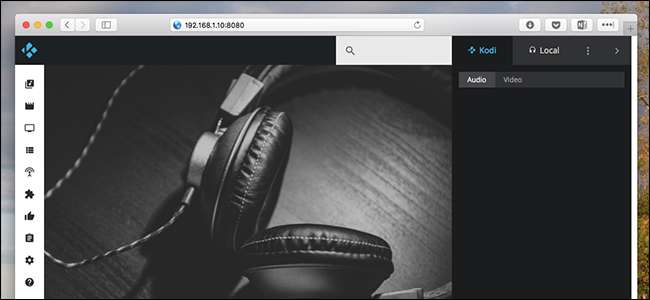
Вы сидите на диване и просматриваете веб-страницы на своем ноутбуке. Немного музыки было бы неплохо, но на самом деле вам не хочется класть ноутбук, брать в руки пульт и просматривать свою музыкальную коллекцию с помощью пульта от телевизора.
К счастью, есть способ получше. Одна из встроенных функций Kodi позволяет вам исследовать всю вашу мультимедийную коллекцию, даже ваши надстройки, используя браузер на вашем ноутбуке. С его помощью вы можете начать воспроизведение телешоу на своей коробке Kodi, не кладя ноутбук и не беря пульт. Вы даже можете транслировать музыку прямо в браузере, что отлично, если у вас нет всей музыки на ноутбуке.
Надстройка Chorus, ранее являвшаяся сторонней разработкой, теперь является частью самого Kodi, и этот красивый интерфейс HTML5 очень легко включить и использовать. Давайте начнем.
Как включить и получить доступ к веб-интерфейсу HTTP Kodi
Для начала вам необходимо включить функцию удаленного управления Kodi. На главном экране нажмите кнопку «Настройки», шестеренку в верхнем левом углу.
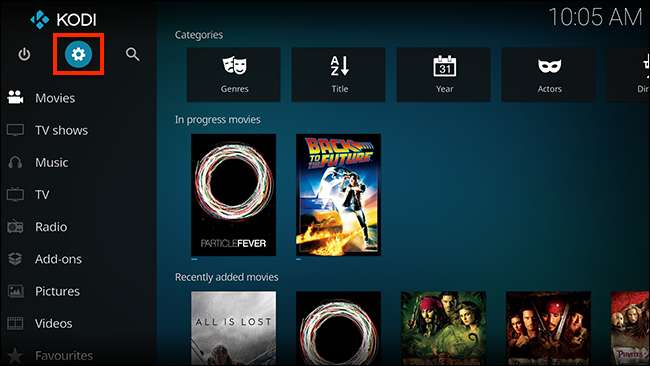
Затем перейдите в «Настройки службы», как показано здесь.
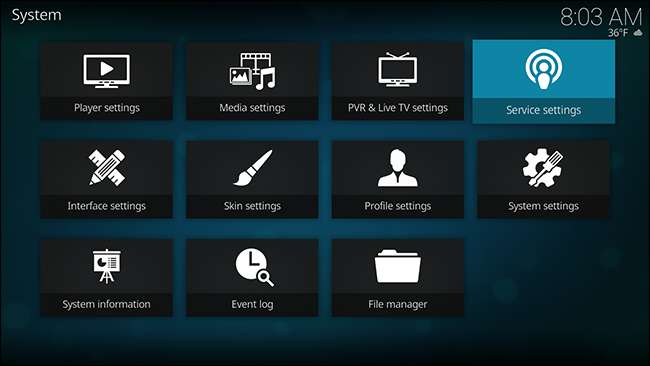
Перейдите на вкладку «Управление», и вы увидите параметр, разрешающий удаленное управление через HTTP.
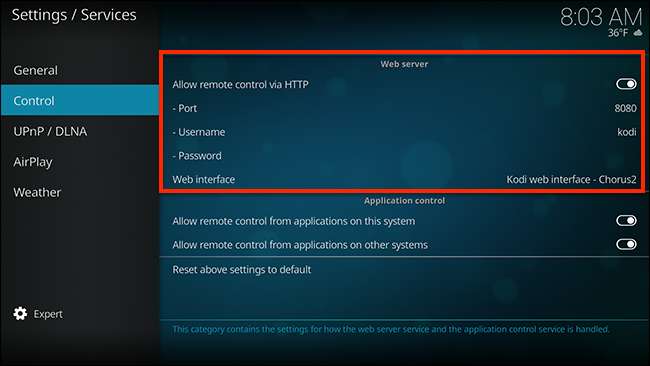
Вы можете установить собственный номер порта, но значение по умолчанию будет работать нормально. Вы также можете выбрать имя пользователя и пароль, если хотите немного заблокировать эту вещь. В параметре «Веб-интерфейс» по умолчанию должно быть указано «Веб-интерфейс Kodi - Chrous2», но оно может быть другим, если вы меняли веб-интерфейс в прошлом. Убедитесь, что вы установили это значение по умолчанию, если вы хотите попробовать новый интерфейс по умолчанию.
Теперь, когда вы его включили, вы можете получить доступ к этому веб-интерфейсу с любого компьютера в вашей сети. Откройте браузер и в адресной строке введите IP-адрес медиацентра, затем двоеточие и порт. Например, если IP-адрес вашего ящика Kodi
192.168.1.10
, и ваш порт настроен на
8080
, вам нужно ввести
192.168.1.10:8080
. Нравится:
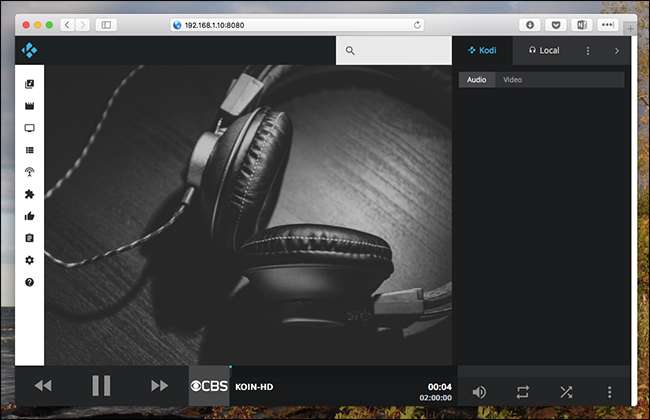
Если вы не знаете IP-адрес для своей настройки Kodi, вы можете найти его в самом Kodi. На экране настроек перейдите в раздел «Информация о системе»> «Сеть», и вы увидите всю информацию о сети, включая IP-адрес. Мы рекомендуем вам настроить маршрутизатор на использование статических IP-адресов , чтобы этот IP-адрес не изменился позже.
Установив статический IP-адрес, вы можете добавить этот сайт в закладки для использования в будущем.
Как просматривать свою коллекцию мультимедиа и надстройки через веб-интерфейс
Веб-интерфейс Kodi в основном действует как пульт дистанционного управления для вашего медиацентра. Видите эти значки слева? Наведите на них курсор, чтобы узнать, что они делают.

Каждый значок более или менее представляет тип носителя в самом Kodi. Например, вы можете просматривать свои телешоу.
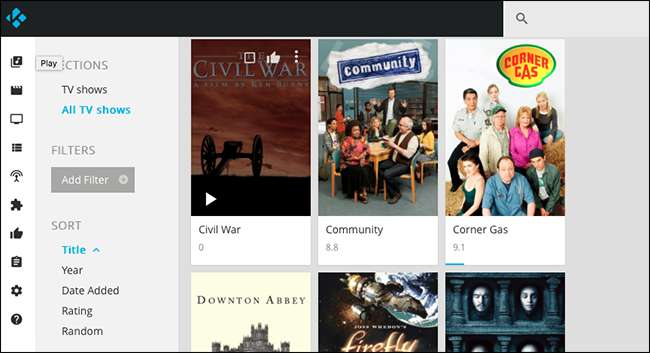
Наведите курсор на обложку любого шоу и нажмите кнопку воспроизведения; весь сериал начнет воспроизводиться в вашем медиацентре. Кроме того, вы можете щелкнуть по самой обложке, чтобы просмотреть выпуски, или поставить в очередь все шоу для воспроизведения после того, что вы смотрите прямо сейчас.
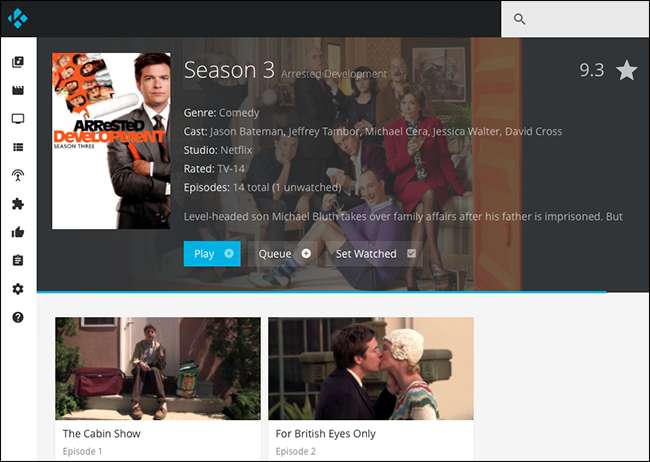
Таким образом вы можете быстро создать плейлист на свой вечер, не отвлекаясь от того, что сейчас идет по телевизору.
Кстати о телевидении: если вы настроить PVR с помощью Kodi , вы можете использовать Chorus, чтобы быстро проверить, что идет, и даже включить определенный канал в вашем медиацентре.
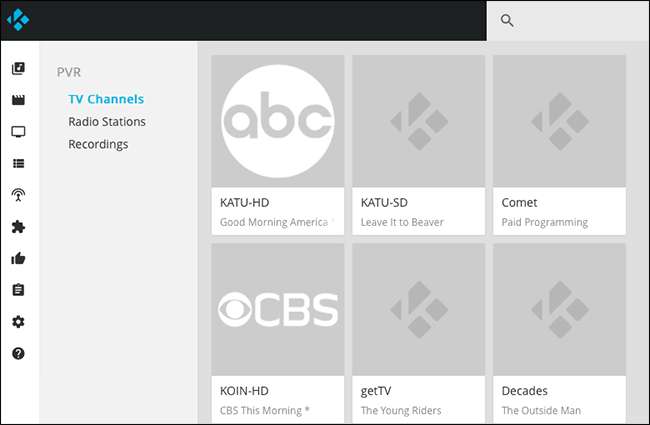
Есть также разделы для ваших фильмов и телешоу, если вы хотите их просмотреть.
Вы даже можете полностью просматривать свои надстройки из браузера.
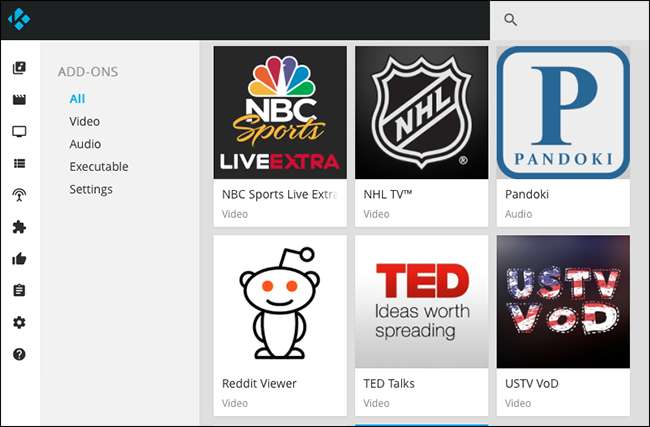
Вы можете просматривать все содержимое надстройки, что дает возможность просматривать все разное и ставить в очередь плейлист с видео для просмотра позже.
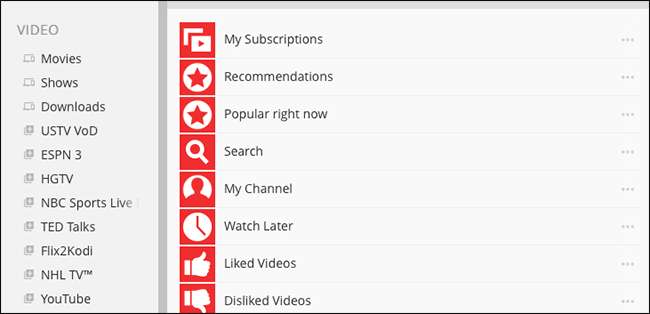
На самом деле все это только начало: я уверен, что у такого доступа нет конца. Но есть одна ключевая особенность, о которой мы еще даже не добрались.
Потоковая передача музыки Kodi по сети
Когда вы впервые запустите этот интерфейс браузера, вы заметите, что есть три основные панели.

Сфокусируемся на панели справа. У него есть две вкладки: «Коди» и «Локальный». Откройте вкладку «Локальный», и вы можете начать создавать список воспроизведения музыки для воспроизведения прямо в браузере - потоковую передачу из медиацентра Kodi на компьютер перед вами.
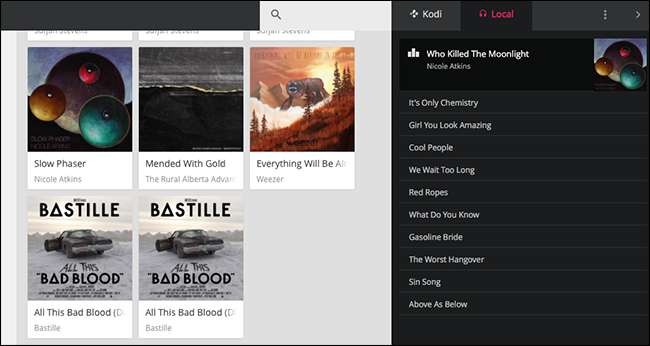
Если панель открыта, просто щелкните любой альбом или песню. Обратите внимание, что это работает только для аудиофайлов: вы не можете воспроизводить видео из Kodi в своем браузере по сети. Он также не работает с музыкальными надстройками в наших тестах, хотя, если вы хотите, чтобы Pandora была в вашем браузере, возможно, проще просто открыть Pandora в своем браузере.
Эта функция ни в коем случае не заменяет что-то вроде Plex, который позволяет транслировать медиаколлекцию из любого места . Но если вам просто нужен быстрый способ воспроизвести свою музыкальную коллекцию на Chromebook или телефоне, это не может быть проще настроить.







